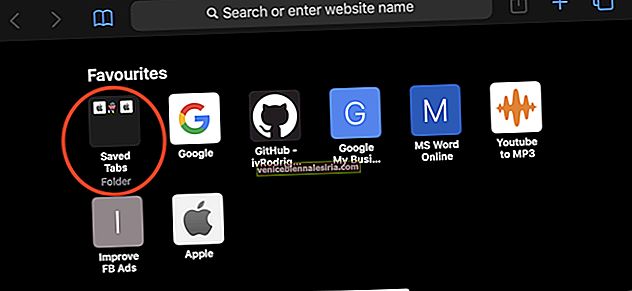Apple Watch mempunyai pembaca skrin terbina dalam bernama VoiceOver. Setelah anda mengaktifkannya di jam tangan, VoiceOver akan menyebutkan nama ikon aplikasi, butang, slaid atau apa sahaja yang perlu dikenal pasti. Bagi mereka yang mempunyai masalah penglihatan atau kebutaan separa, ini boleh menjadi alat yang sangat penting untuk membiarkan mereka menggunakan Apple Watch mereka dengan mudah.
Anda boleh mengaktifkan VoiceOver dengan mudah semasa penyediaan jam tangan anda. Sebagai contoh, apabila anda menghidupkan Apple Watch, klik tiga kali Digital Crown dan ia akan diaktifkan.
Semua aplikasi stok seperti, Mail, atau Messages serasi dengan VoiceOver. Pada masa ini, ia tersedia dalam 14 bahasa seperti, Inggeris (AS), Inggeris (UK), Inggeris (Australia), Sepanyol (Mexico), Sepanyol (Sepanyol), Korea, Cina (Ringkas), Cina (Tradisional), Cina (Tradisional , Hong Kong). Perancis (Perancis), Perancis (Kanada), Jerman, Itali, Jepun,
Sekiranya anda belum mengaktifkan VoiceOver pada jam tangan semasa persediaan, anda masih boleh mengaktifkannya melalui aplikasi Apple Watch dan Apple Watch dari iPhone.
Cara Menyiapkan VoiceOver di Apple Watch
Langkah 1. Lancarkan aplikasi Tetapan di Apple Watch anda.
Langkah # 2. Ketik Genera l diikuti dengan Kebolehcapaian.
Langkah # 3. Ketik VoiceOver dan togol untuk menghidupkannya.
Aktifkan VoiceOver Dari iPhone
Langkah 1. Lancarkan aplikasi Apple Watch di iPhone anda.
Langkah # 2. Ketik pada Umum diikuti oleh Kebolehcapaian.
Langkah # 3. Ketik VoiceOve r dan hidupkan.
Cara Menyesuaikan atau Mengkonfigurasi VoiceOver dari iPhone
Setelah anda menghidupkan VoiceOver pada jam tangan, anda perlu menyesuaikannya mengikut keperluan anda. Terdapat begitu banyak pilihan untuk membantu anda menggunakannya dengan sempurna.
- Seret slaid Laju Bercakap ke arah ikon penyu untuk membuat VoiceOver bercakap perlahan. Cukup tarik gelangsar ke arah ikon kelinci untuk menjadikannya cepat bercakap
- Seret slaid Volume ke kiri untuk membiarkan VoiceOver bercakap lebih senyap. Untuk menjadikannya lebih kuat, seret gelangsar ke kanan
- Hidupkan Petunjuk Bicara untuk membolehkan VoiceOver menerangkan cara menggunakan antara muka tertentu
- Hidupkan Tirai Skrin, jika anda mahu skrin dimatikan semasa menggunakan jam tangan anda
- Sekiranya anda menghidupkan Speak on Wrist Raise, VoiceOver sendiri memberitahu anda elemen antarmuka yang anda gunakan semasa Apple Watch anda bangun
Cara Menggunakan atau Mengawal VoiceOver di Apple Watch
Sekiranya anda telah menggunakan VoiceOver pada iPhone atau iPad anda, anda tidak akan sukar menggunakannya di Apple Watch anda. Sekiranya ada yang mungkin menimbulkan kesulitan pada mulanya, ini adalah ukuran skrin kecil dari jam tangan. Namun, setelah anda menggunakan VoiceOver beberapa kali pada jam tangan, anda akan terbiasa dengan mudah.
- Cukup sentuh skrin Apple Watch dan gerakkan jari anda untuk membuat VoiceOver membaca elemen antara muka seperti, ikon dan butang
- Sekiranya anda ingin memilih elemen antara muka, ketuk saja
- Leret ke kiri atau kanan untuk beralih ke elemen antara muka seterusnya
- Sekiranya anda ingin mengaktifkan elemen apa pun, ketik dua kali padanya
- Ketuk elemen berbentuk "Z" untuk pergi ke aksi terakhir
- Leret dengan dua jari untuk pergi ke Glances
- Sekiranya anda mahu menyesuaikan kelantangan dengan mudah, ketik dua kali dan tahan dengan dua jari dan kemudian luncurkan kiri atau kanan
- Sekiranya anda ingin menjeda atau memulakan semula VoiceOver, ketik dua kali dengan dua jari
Itu sahaja!
Terdapat satu lagi ciri penting yang disebut Zoom yang memperbesar antara muka jam tangan anda, sehingga menjadikannya sangat selesa untuk anda berinteraksi dengan peranti anda.